השתמש ב-BrowserAddonsView כדי למצוא ולהסיר את כל התוספות/פלאגינים מכל הדפדפנים
תוספות דפדפן הנקראות גם הרחבות דפדפן או תוספים משמשות לשיפור חווית הגלישה של משתמש באתר. תוספים הם אלה שפועלים מאחורי המסך כדי להפוך את האתר לאינטראקטיבי יותר למשתמש. הם מספקים תוכן מולטימדיה כמו אנימציות ופרסומות קופצות. ברוב המקרים במקום להפוך את האתר ליותר אינטראקטיבי למשתמש, תוספים יוצרות פרסומות לא רצויות מה שמהווה מטרד בזמן העבודה באינטרנט. כמו כן, תוספות יכולות להיות הסיבה לכך שהדפדפנים שלנו פועלים לאט. כאן אנו הולכים לגלות אילו כל התוספים פועלים מאחורי המסך בדפדפנים שונים ואת השיטות להשבית אותם. לשם כך נוכל להשתמש בכלי הצד השלישי בשם 'BrowserAddonsView' שפותח על ידי Nirsoft. ניתן להשתמש ב-BrowserAddonsView כדי למצוא את התוספות המותקנות כעת בכל הדפדפנים במערכת ולאחר מכן ניתן להשבית אותם באמצעות התכונות הניתנות בכל דפדפן במידת הצורך. נדון בשיטות באקספלורר, בכרום וב-mozilla כאן.
1.הורד והפעל
ניתן להוריד את BrowserAddonsView מהאתר הרשמי של Nirsoft. לחץ כאן כדי לעבור לדף ההורדה.
על ידי גלילה למטה, נוכל לראות את אפשרות ההורדה עבור מערכות 32 ו-64 סיביות. הורד את קובץ ה-zip.
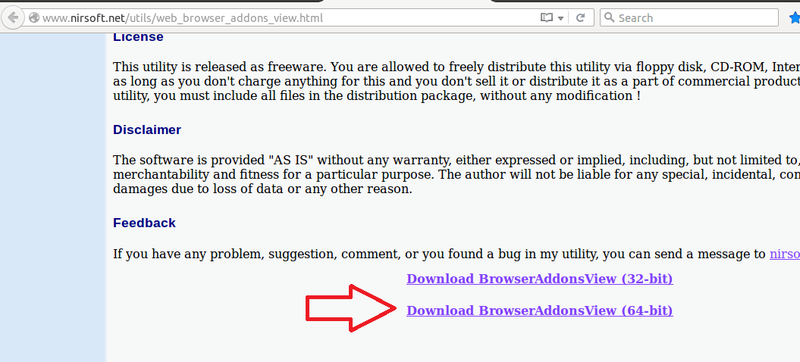
דף הורדה של BrowserAddonsView
הפעלת BrowserAddonsView היא פשוטה. חלץ את קובץ ה-zip שהורדת והפעל את BrowserAddonsView.exe. זה ייתן לך את תיבת הדו-שיח הבאה המפרטת את הפרטים של כל התוספות בכל הדפדפנים הזמינים במערכת.
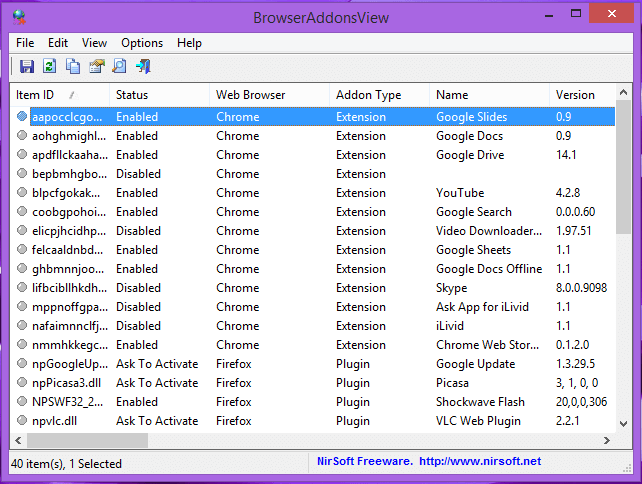
תיבת דו-שיח BrowserAddonsView
שים לב למזהה הפריט, לסטטוס, לשם דפדפן האינטרנט ולתיאור לפעולות נוספות.
2. השבת את התוספות
I.Internet Explorer
Explorer מספק שתי אפשרויות לטיפול בתוספות. או השבת את כל התוספים באופן זמני או השבת רק את התוספות הלא רצויות.
i. השבת תוספות לא רצויות
ניתן להשיג זאת באמצעות מנהל ההרחבות. מה שעלינו לעשות הוא:
א.פתח את Internet Explorer.
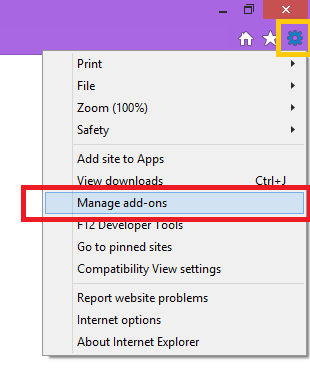
פתח את מנהל ההרחבות ב-Internet Explorer
ב. לחץ על כפתור ההגדרות בפינה השמאלית העליונה של החלון, ולאחר מכן לחץ על נהל הרחבות.
כך אנו מקבלים את תיבת הדו-שיח הבאה.
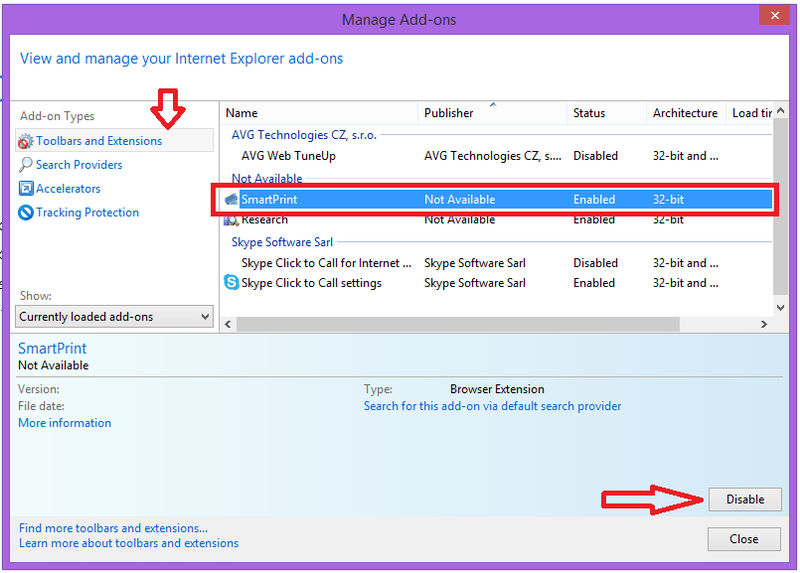
מנהל התוספות כרום
ג. בחר את התוסף שברצונך להשבית, ולאחר מכן לחץ על השבת.
ד. עשה את אותו הדבר עבור כל התוספים שברצונך להשבית. כשתסיים, סגור את החלון.
II. גוגל כרום
a.פתח את Chrome
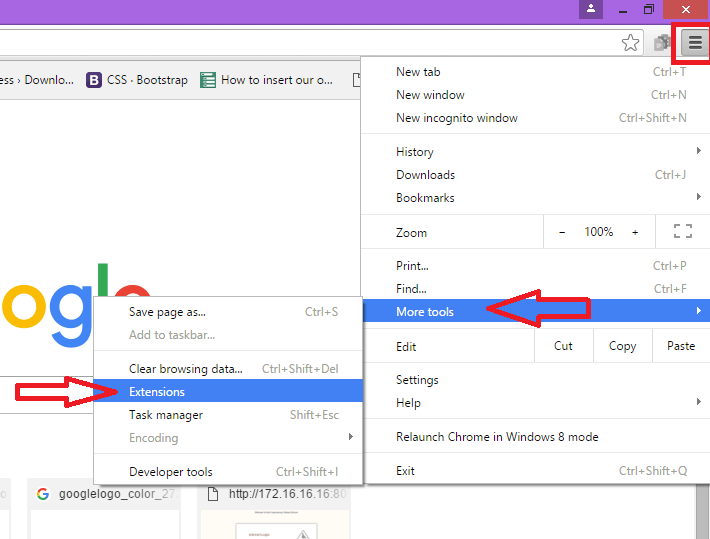
פתח את מנהל ההרחבות בכרום
ב.לחץ על סמל התפריט בפינה השמאלית העליונה של חלון הדפדפן, בחר עוד כלים ולאחר מכן בחר הרחבות
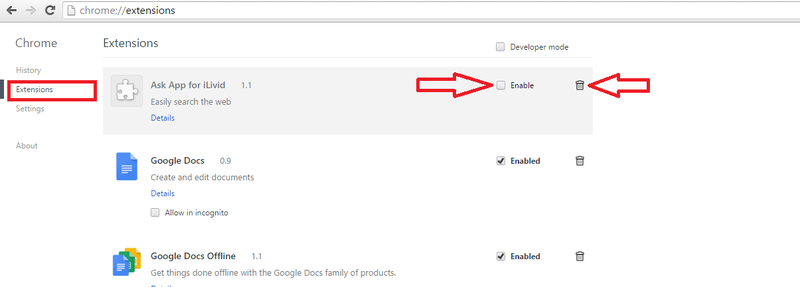
השבת את ההרחבה בכרום
מכרטיסיית ההרחבות שנפתחת,
1. בטל את הסימון מופעל כדי להשבית תוסף, או לחץ על הסר כדי למחוק אותו לחלוטין.
2. לחץ על הקישור השבת מתחת לפלאגין שברצונך להשבית.
III.Mozilla Firefox
א.פתח את mozilla firefox
ב.פתח את מנהל ההרחבות על ידי לחיצה על סמל התפריט בפינה השמאלית העליונה של החלון.

פתח את מנהל ההרחבות של Firefox
1. בחר 'הרחבות' או 'מראה' או 'תוספים'
2. בחר את התוסף שברצונך להסיר.
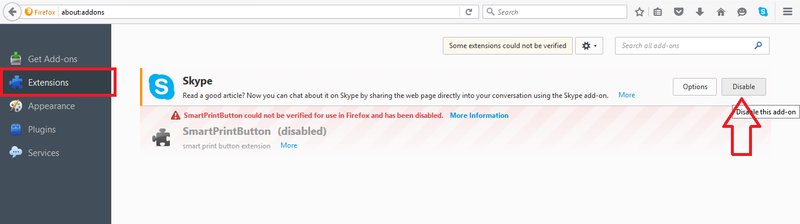
מנהל תוספות בפיירפוקס
3. לחץ על כפתור השבת.
באמצעות שיטות אלה, אתה יכול להיפטר מהחלונות הקופצים הלא רצויים ולהאיץ את הדפדפן שלך.
מקווה שזה עוזר…